Настройка контроллера Z-5R (мод. Web)
Первичная настройка
- Перемычку ставим в CONFIG, подключаем сетевым проводом к компьютеру, включаем.
- После этого web интерфейс контроллера будет доступен по адресу 1.1.1.1 (для версии до 1.0.146 включительно) или 192.168.10.1 (с версии от 1.0.147). Для подключения к контроллеру нужно в сетевку прописать доп IP из соответствующей подсети.
- В web интерфейсе настраиваем нужный нам IP-адрес.
- Выключаем, ставим перемычку в NORMAL, подключаем в сеть.

После этого web интерфейс будет доступен по локальной сети (по тому рабочему IP что вписали), при входе будет требовать логин (z5rweb) и пароль «AUTH-KEY»(записан на корпусе контроллера)
Настройка подключения
Заходим в настройки контроллера, переходим в раздел «Режим работы».
В этом разделе установите следующие настройки:
- Режим работы: «WEB-JSON»
- Server Address: «http://ip:port/api/v1/z5r/event»(IP сервера на котором будет запущен экземпляр ProGate и PORT указанный в настройках ProGate(по умолчанию: 11070))
- Interval: 1 (Рекомендуется указать именно 1, для того чтобы контроллер быстро соединялся с ProGate, далее интервал общения будет изменен в настройках ProGate)
После установки вышеперечисленных параметров нажмите кнопку «Сохранить».

Далее, перейдите в раздел «Настройки контроллера»
В этом разделе установите следующие настройки:
- Тип замка: «Электрозащелка»
- Протокол считывателей: «Wiegand»
- Включить HTTPS API: установите галку
Опционально:
- Внутренний звук
- Время открытия
- Время контроля открытия
- Время контроля закрытия
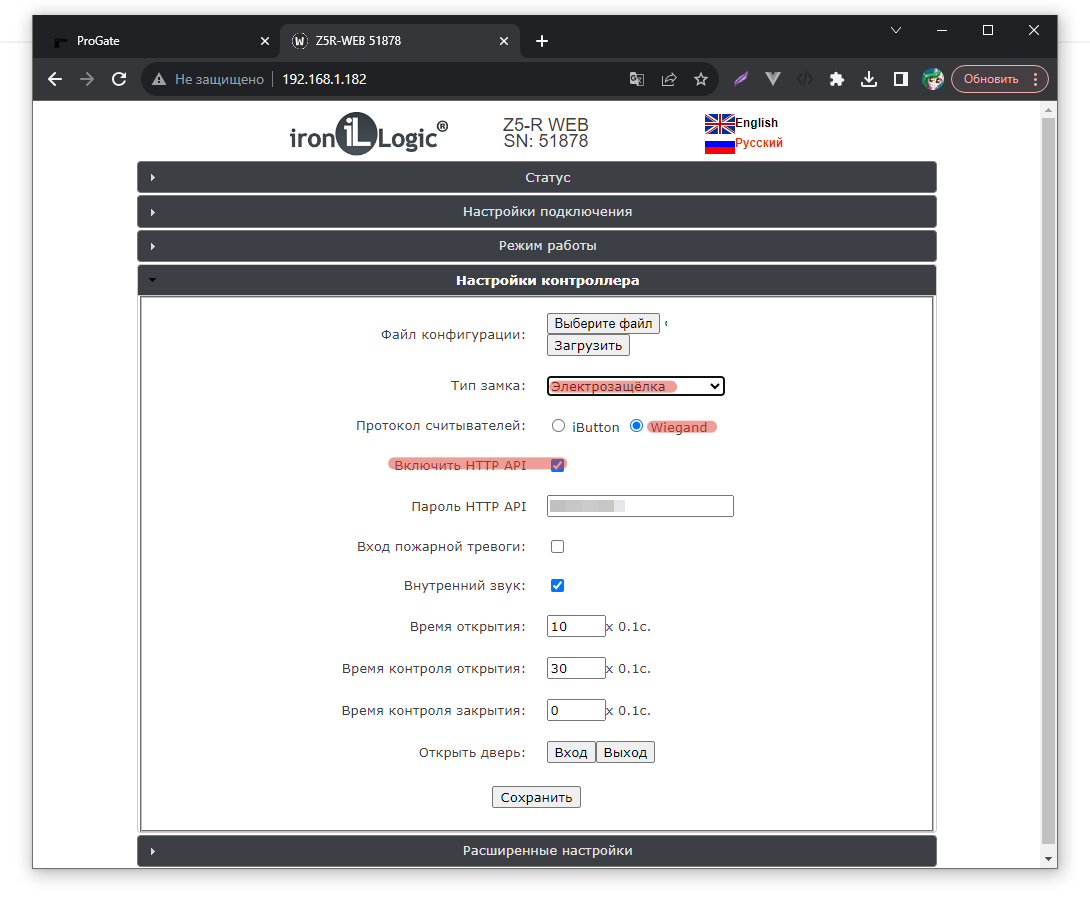
После установки вышеперечисленных параметров нажмите кнопку «Сохранить».
 Добавить страницу в книгу
Добавить страницу в книгу  Удалить страницу из книги
Удалить страницу из книги  Показать или изменить шаблон книги (
Показать или изменить шаблон книги ( Помощь
Помощь